
Windows 11 Sıkı sistem gereksinimleri , ama etraflarında yollar var. Örneğin, en az 8. nesil Intel, AMD Zen 2 veya Qualcomm 7 veya 8 Serisi CPU'yu gerektirir, ancak Windows 11'i eski CPU'larla PC'lere yükleyebilirsiniz.
Desteklenmeyen bir bilgisayarı yükseltmeli misiniz?
İlk olarak, açık olalım: Eğer çitin varsa, desteklenmeyen bir PC'yi Windows 11'e yükseltmeye karşı tavsiye ediyoruz. Windows 10 resmen olacak 2025 Ekim'e kadar güvenlik güncellemeleri ile desteklenir .
Windows 11'in bir zorunluluk haline getirdiği büyük bir özelliğe sahip değil ve Microsoft, desteklenmeyen PC'lerin hataları yaşayabileceğini uyarır. Aslında, Microsoft, Windows 11 çalıştıran desteklenmeyen PC'ler için güvenlik güncelleştirmeleri sağlamayı durdurabileceğini uyar.
Ancak, Windows 11'i desteklenmeyen donanımla çalıştırmakla ilgileniyorsanız, yardımcı olacağız.
Ne yaparsan yap, sana tavsiye ediyoruz Önemli verilerinizi yedekleyin ilk. Özellikle yeni bir işletim sistemine yükseltme yaparken, ve özellikle de yeni işletim sisteminin donanımınızda resmi olarak desteklenmemesi zaman her zaman önemlidir.
Uç: Bazı durumlarda, bilgisayarınızı resmen bir yapılandırma değişikliği ile desteklenebilir.
İLGİLİ: Windows 11 güncellemesini nasıl zorlayabilir ve düzeltin
Bilgisayarınızın neden desteklendiği nasıl görülür?
Yapabilirsiniz Windows 11 bilgisayarınızı desteklediğini kontrol edin indirerek ve çalıştırarak Microsoft'un PC Sağlık Kontrolü Uygulaması .
PC'niz destekleniyorsa, Windows 11'e yükseltme kolay. Sadece birkaç tıklamayla yapabilirsiniz.
Windows 11 bilgisayarınızı resmi olarak desteklemiyorsa, PC Sağlık Kontrolü "Şu anda Windows 11 sistem gereksinimlerini karşılamıyor" diyecek ve nedenini söyleyecektir. Alet PC'nizin desteklenmesi durumunda, takip etmeniz gereken işlemin rapor ettiği soruna bağlı olacaktır. PC'nizdeki bir ayarı değiştirmeniz gerekebilir UEFI Firmware (BIOS için modern değiştirme) PC'nizin desteklenmesini sağlamak için - veya işlem daha fazla dahil olabilir.
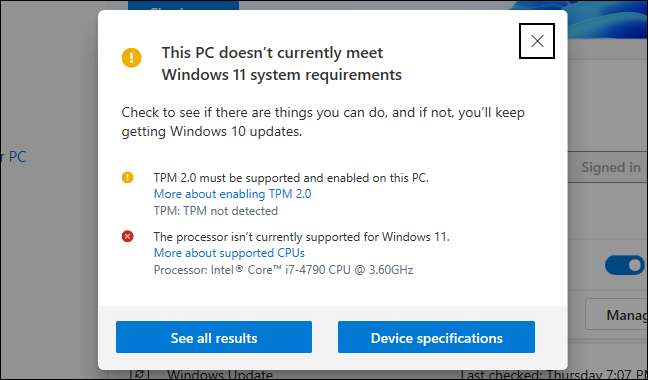
TPM 2.0 nasıl etkinleştirilir
Windows 11 resmi olarak TPM 2.0 gerektirir . (Ancak, var PC'niz yalnızca TPM 1.2 varsa, Windows 11'i yüklemenin kolay yolu , bu da aşağıda örteceğiz.)
Araç, bilgisayarınızın TPM olmadığını bildirirse, PC'nizin TPM'ye sahip olması bir ihtimal vardır - ancak varsayılan olarak devre dışı bırakılabilir.
NS TPM 2.0'ı kontrol edin ve etkinleştirin , bilgisayarınızın UEFI ürün yazılımı ayarlarına girmeniz gerekir (BIOS için modern değiştirme). "TPM," "Intel PTT," "AMD PSP FTPM" veya "Güvenlik Aygıtı" gibi bir şey adlandırılmış bir seçenek arayın. Ana UEFI Ayarları menüsünde veya "Gelişmiş" "Güvenilir Bilgi İşlem" veya "Güvenlik" gibi bir şey adlandırılmış bir menüde bulabilirsiniz.
modeli bilgisayarınızın adını ve çevrimiçi aramada da yayınlanır daha fazla bilgi için, “TPM etkinleştirmek” veya resmi belgelere inceleyin. (Kendi PC inşa, bunun yerine anakart modeli adını arayın.)
Ayrıca, bilgisayarınızdan veya anakart için UEFI güncelleştirmesini yüklemeniz gerekebilir. Üreticiler olmuştur güncellemelerini kullanıma sunmaya ya tarafından TPM 2.0 etkinleştirmek varsayılan-ya da bunun için destek eklemek söyledi. Hatta bazı PC'lerde bir yazılım güncellemesi ile TPM 1.2 den TPM 2.0 yükseltmek mümkün olabilir; bu donanım ve sistem üreticisine bağlıdır. Windows'un 11 güncelleştirmeleri hakkında daha fazla bilgi için bilgisayar (veya anakart) üreticisine başvurun.
TPM etkinleştirdikten sonra PC Sağlık Kontrolü aracını yeniden çalıştırın. bu senin tek sorun olsaydı Normalde yükseltmek gerekir.

Güvenli Boot Nasıl Etkinleştirilir
PC Health Check Bilgisayarınızın kullanmıyor bildirirse Güvenli Önyükleme , Ayrıca bir “Güvenli Önyükleme” seçeneği için UEFI firmware ayarlarında görünmelidir ve mümkünse etkinleştirin.
Sen Linux kurmak için devre dışı Güvenli Önyükleme olabilir veya sizin anakart üzerinde devre dışı gelir olabilir. Eğer ille Linux kurmak için bu güvenlik özelliğini devre dışı bırakmak zorunda kalmamak için Güvenli Önyükleme ile PC'lerde Ubuntu ve Fedora çalışması gibi modern Linux dağıtımları, sağladı.
Güvenli Önyükleme etkinleştirmek mümkün değilse, PC Sağlık Kontrolü aracını yeniden çalıştırın. Artık Güvenli Önyükleme tek sorun oldu normalde varsayarsak yükseltebilirsiniz.

Nasıl UEFI (GPT yerine MBR) nasıl düzeltilir
, Windows 11 UEFI'yi gerektirir. UEFI firmware veya geleneksel eski BIOS: Bazı eski bilgisayarlarda iki modu da sunuyor. Şu anda bir “geleneksel” MBR bölümleme kurulum kullanıyor ancak PC bir seçenek olarak teklif UEFI'yi yaparsa, geçiş yapmak zorunda kalacak GPT bölümleme tablosu UEFI'yi kullanmak.
Bunu yapmanın birkaç yolu vardır. Microsoft'un MBR2GPT aracı GPT biçimine MBR'den bir sürücü dönüştürmek için izin verebilir. Microsoft, PC UEFI'yi desteklediğini biliyorum eğer sadece bunu gerektiğini uyarır ve bunu daha sonra UEFI modunda ziyade eski BIOS modunda önyükleme yapmak için PC'nizin firmware değişim ayarlarına sahip olabileceği.
Bu tek sorun ise, tek kolay bir yolu temiz yükleme gerçekleştirmek olacaktır. İlk olarak, (yine de yükseltmeden önce dosyalarınızı yedeklemenizi öneririz.) Dosyalarınızı yedeklemek için emin olmak Sonra, kullanım Microsoft'un Media Oluşturma Aracı Bir USB sürücüsüne veya DVD önyüklenebilir, Windows 11 yükleme medyası oluşturmak için. Şimdi, silme, Windows'un 11 temiz yüklemesini gerçekleştirmek için yükleme medyasını kullanabilirsiniz sürücüyü-öncelikle UEFI moduna bilgisayarınızın firmware koymak gerekebilir. , Windows 11, Windows 10 sistem silmek ve GPT modunda sürücüyü kurar.
Desteklenmeyen CPUS ve / veya sadece TPM 1.2 için kayıt defteri hack
tek sorunun bilgisayarınızın desteklenmeyen bir işlemciye sahip ve / veya sadece TPM 1.2 yerine TPM 2.0 olduğunu o ise, bu aşmanın en kolay sorundur.
Bunu seçerseniz, bir basit olan bu sınırlamayı sorunun üstesinden gelebilirsiniz Windows kayıt defteri değiştirmek. Bu değişim CPU sürüm denetimi göz ardı edip sadece TPM 1.2 mevcut olsa bile yüklemek için, Windows 11 neden olur yapma. Bilgisayarınız hiç bir TPM yoksa Ancak bu, diğer kontroller-örneğin ortadan kaldırmaz, bu kayıt defteri değişikliği yükseltme izin vermez.
Uyarı: Windows Kayıt karmaşıktır ve sen, eklemek, düzenlemek veya onun içinde silmek dikkatli olmalıdır. Sen Windows kurulumu ile sorunlara neden olabilir. Eğer kayıt defterinin düzenlenmesi rahat değilsen, sen yükseltme önlemek isteyebilirsiniz. Ancak, burada bizim tavsiye izleyin sürece, herhangi bir sorun olmamalıdır.
Başlamak için Kayıt Defteri Düzenleyicisi'ni açın. Windows + R, “regedit” basın ve Enter tuşuna basın veya Başlat menüsünün arama kutusuna “kayıt” yazıp “Kayıt Defteri Düzenleyicisi” kısayolunu tıklayabilirsiniz.
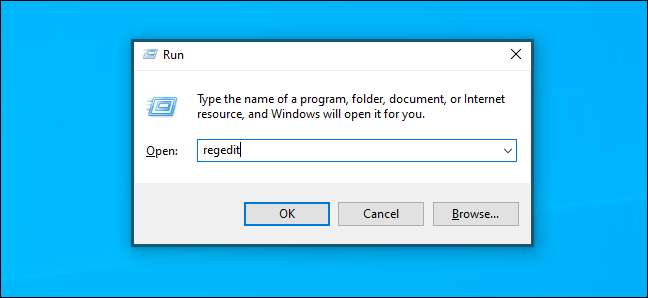
(Sol bölmede kendisine veya gezinmek) Aşağıdaki Registry Editor penceresinde adres çubuğuna adresini yazın:
Hkey_Local_Machine \ System \ Setup \ MoSetup

Sağ bölmede sağ tıklatın Yeni & gt; DWORD (32-bit) değeri ve isim olarak aşağıdaki metni girin:
AllowUpgradesWithUnsupportedTPMOrCPU

“1” olarak ayarlayın, burada “AllowUpgradesWithUnsupportedTPMOrCPU” değerini çift tıklatın ve buraya “OK”.
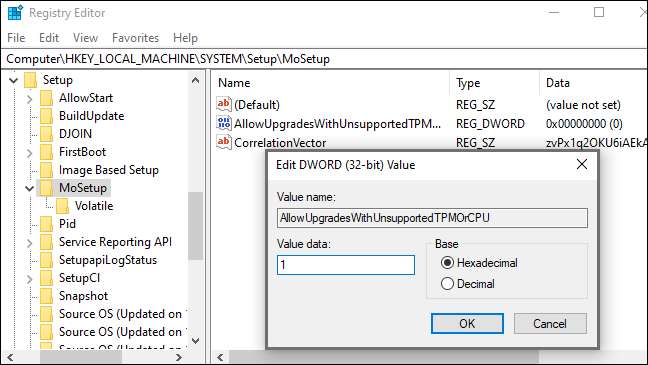
kayıt-düzenleme işlemi atlamak ister misiniz? İndir bizim Desteksiz Yükseltmeler kayıt kesmek etkinleştirme Sadece birkaç tıklama değişikliği gerçekleştirmek için.
Bu indirilebilir ZIP dosyası iki REG dosyaları : Desteklenmeyen PC'lerde yükseltmeleri sağlayan One (Desteksiz Upgrades.reg Enable) ve değişim döner bir (Geri Al Desteksiz Upgrades.reg Enable). Sadece “Desteksiz Upgrades.reg Enable” dosyasını çift tıklayın ve kayıt defterine bilgi eklemek için kabul ediyorum. Para üstünü geri almak isterseniz, Geri Al dosyasını çift tıklatın.
Bu dosyalar (varsayılan ayarına geri dönmek için) aynı kesmek-onlar sadece “1” den “AllowUpgradesWithUnsupportedTPMOrCPU” değerini yukarıdaki kayıt (etkinleştirmek için desteklenmeyen yükseltmeleri) olarak veya bu şekilde “0” çalışır.
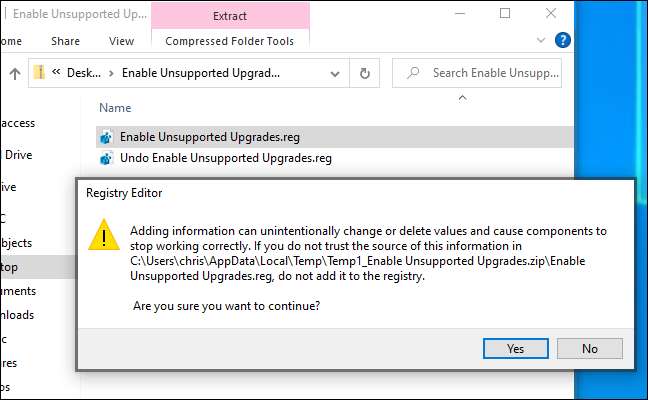
değişikliği sağlamak için devam etmeden önce PC'nizin yeniden başlatma, yürürlüğe girer.
Artık indirip yükleyebilirsiniz Windows Yüklemesi Yardımcısı aracı Sadece sanki, Windows 11 için PC'nizi yükseltmek için Microsoft'un web sitesinden, desteklenen CPU veya TPM 2.0 vardı. Sadece gerekecek Önce bir uyarı kabul .
Not: Ayı akılda bu sadece iki şey yapar: Windows 11 İşlemci gereksinimi görmezden yapar ve Windows 11 TPM 1.2 yerine TPM 2.0 ile kurulmasına olanak sağlar. Bu diğer gereksinimleri etrafında almazsınız. PC hiç bir TPM bulunan veya yerine yalnızca UEFI firmware eski BIOS vardır yoksa Örneğin, bu kayıt defteri ayarı yardım olmaz.
Hiç TPM olmadan PC'ler, UEFI veya diğer önemli problemler
PC'niz için yeterli değildir kesmek Yukarıdaki ipuçları ve kayıt defteri, şimdi işler riskli almaya başlarsanız. Bilgisayarınız hiç bir TPM yoksa, örneğin, bu kadar gerçekten desteklenmeyen.
Bu ne anlama geliyor? Eh, Microsoft örneğin eski CPU'lar ve TPM 1.2 yongaları ile Windows'u 11 yüklemek için resmi bir yol sağlar. Sadece bir kayıt defteri ayarı çevirmek zorundayız. Bu desteklenmeyen, ama Microsoft bunu yapıyor.
bildirildi vardır Windows'u 11 yüklemek için yollar Eğer TPM 1.2 veya UEFI sahip olmasa bile. Ama bu gerçekten daha da gelecekteki güvenlik güncelleştirmelerini böcek karşılaşmadan ve almıyor riski size etrafında yol bunlar bile taban düzeyinde gereksinimleri kesmek eğer desteklenmeyen şundan. Ayrıca bu püf noktaları izleyerek insanlardan başarının karışık raporları gördüm. Sizin için çalışıyor olsa bile, birkaç ay içinde bir güncelleme bilgisayarınızda neden olabilir mavi-tarama , İşletim sisteminizi kırma ve sizi zorlayan Yeniden yükleme, Windows 10 .
Size birtanemsin hileler-bela kendinizi kurma Bu aşırı herhangi takip önerilir. Windows 10 Ekim 2025 yılına kadar gayet işleyecektir ve geçerli PC bile TPM 1.2 için çok eski ise muhtemelen o zamana yeni bir PC isteyeceksiniz.







